在 Linux 操作系统中,解压 gz 格式的文件是一项常见的任务,这样做可以帮助我们顺利获取压缩包中的资料。掌握正确的解压方法,对于日常工作和专业领域来说,都具有非常重要的价值。接下来,我将全面而细致地讲解这一过程。
GZ 文件特性
GZ文件linux运维招聘,即采用Gzip算法进行压缩的文件。这类文件在Linux系统中被广泛使用,主要目的是为了减少存储空间的需求和提高文件传输的效率。在使用Linux系统时,我们常常会遇到以.gz为扩展名的文件。这些文件通常是经过压缩处理的文本文件或程序文件,它们的存在极大地便利了系统的管理和日常使用。

GZ 文件实际上是通过单个文件压缩产生的,这与由多个文件压缩而成的 ZIP 文件有所区别。在 Linux 系统中linux解压gz,若需处理数据或安装软件,通常需要先将 GZ 文件进行解压,只有这样,才能获得原始的文件资料。
解压前的准备
在开始解压 GZ 文件之前,需先确认文件是否真的存在,同时也要核实自己是否拥有解压所需的权限。需要明确文件存放的具体位置,并且要确保系统已经安装了 Gzip 工具。大多数 Linux 版本默认已经安装了该工具,但在某些特殊情况下,可能还需手动进行安装。
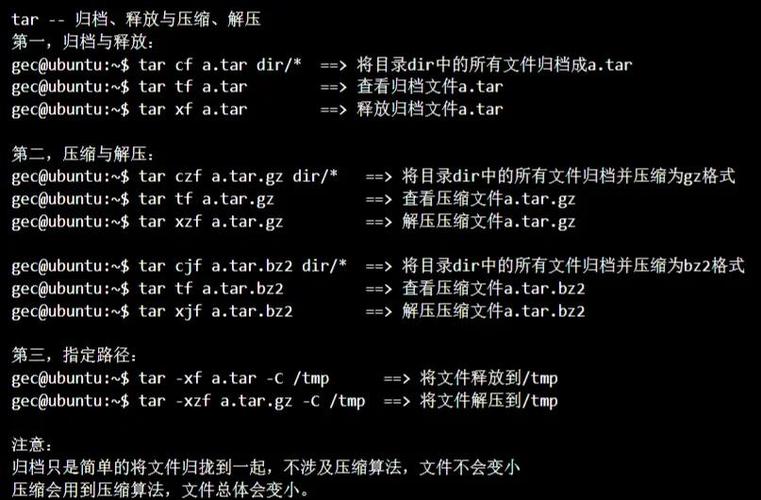
需要进入存储 GZ 文件的文件夹,可以通过 Linux 命令行工具,利用“cd”指令方便地切换至指定文件夹。这样一来,在接下来的解压操作中,便不会因路径错误而导致问题,从而保证解压过程能够顺利进行。
基本解压命令
在 Linux 操作系统中,执行 GZ 文件解压的最基本命令是“gzip -d”。操作步骤简单linux解压gz,只需在终端界面输入“gzip -d 文件名.gz”,然后按回车键,系统便会自动进行解压。解压过程结束后,原来的 GZ 文件会自动被移除,取而代之的是解压后的文件。
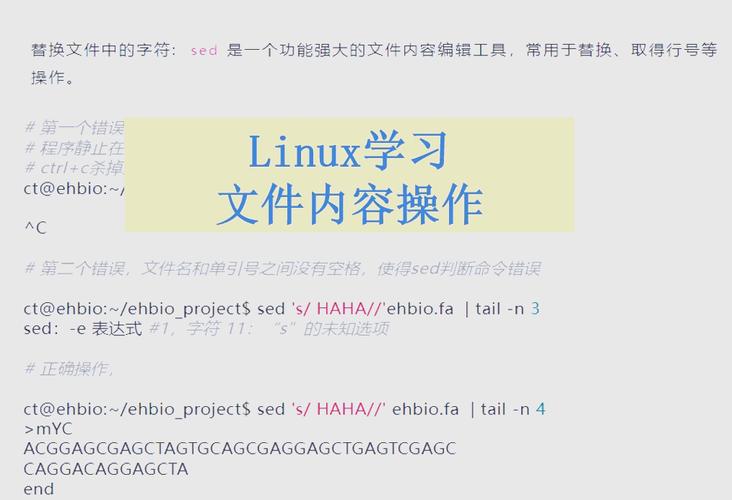
需特别留意,“gzip -d”指令用于解压的文件必须是单一文件。若你希望同时保留原始压缩文件,可执行“gunzip -k 文件名.gz”指令,解压完成后,原始文件依然保留。在解压过程中,系统会显示相关信息,用以告知我们解压操作是否顺利完成。
指定解压路径
有时我们不愿将文件直接解压至系统预设的路径,更倾向于选择一个特定的文件夹。这时,我们可以执行“gzip -c 文件名.gz > 指定路径/文件名”这一指令。首先,通过“gzip -c”将文件内容导出至标准输出,接着利用“>”符号将导出的内容重新导向至目标文件,进而实现将文件解压至所指定的位置。
采用这种策略,可以方便地操控文件解压后的存放位置。这对系统维护和数据存储的规划极为有益。我们可以将不同类别的解压文件分别存放在对应的文件夹中,从而使文件组织结构更加清晰。
查看解压进度
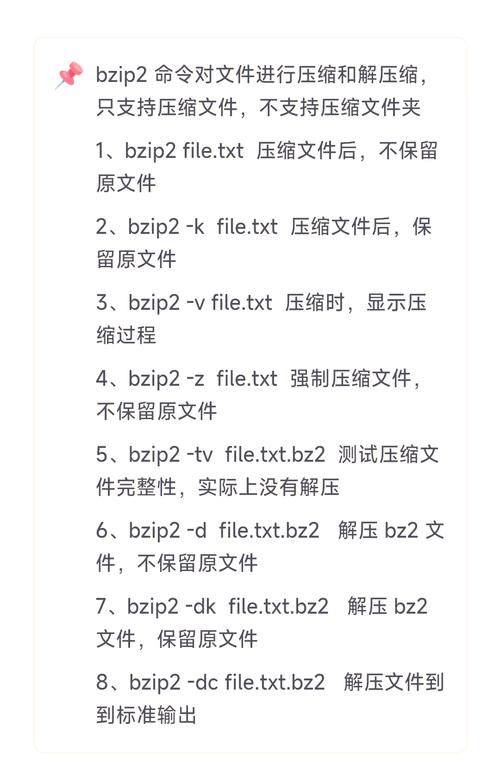
解压大型GZ文件时,我们往往想知道解压的进展情况。这时,可以使用“pv”命令来查看。首先,需要安装“pv”工具,接着执行“pv 文件名.gz | gzip -d > 解压后文件名”这一命令。在解压过程中,屏幕会实时展示进度,包括已完成的百分比和预计剩余时间等详细信息。
观察解压的进度,我们能够大致推算出解压所需的时间长度,从而对后续的工作进行有效规划。若发现解压速度异常缓慢,我们能够迅速察觉到问题所在,并检查系统资源是否充足等其他可能的原因。
解压错误处理
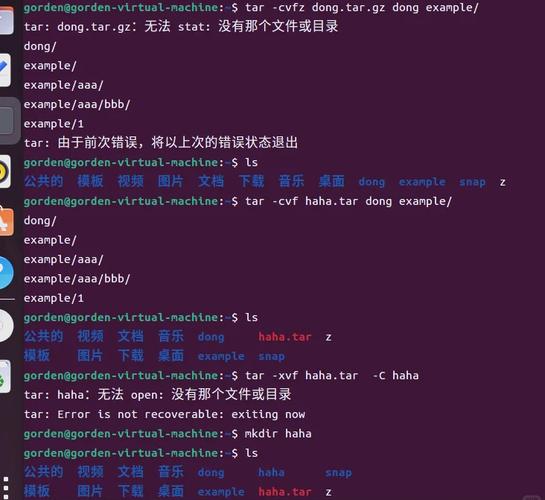
解压时,可能会遇到多种问题。例如,文件可能已损坏、权限可能不够linux标准教程,或者文件格式可能不正确。若文件损坏,系统在解压时便会显示错误提示。此时,应重新获取正确的文件,或者尝试对损坏的文件进行修复。
若遇到权限不够导致解压失败的情况,就需要通过执行“sudo”命令来提升权限。如果发现文件格式有误,需要核实该文件是否确实为 GZ 格式。采取这些步骤后,我们便能更有效地处理解压过程中遇到的问题,确保工作流程的顺畅进行。
在使用解压 GZ 文件的过程中,大家是否曾遭遇过一些难以克服的故障问题?不妨点赞、转发这篇文章,并在评论区进行互动交流!
